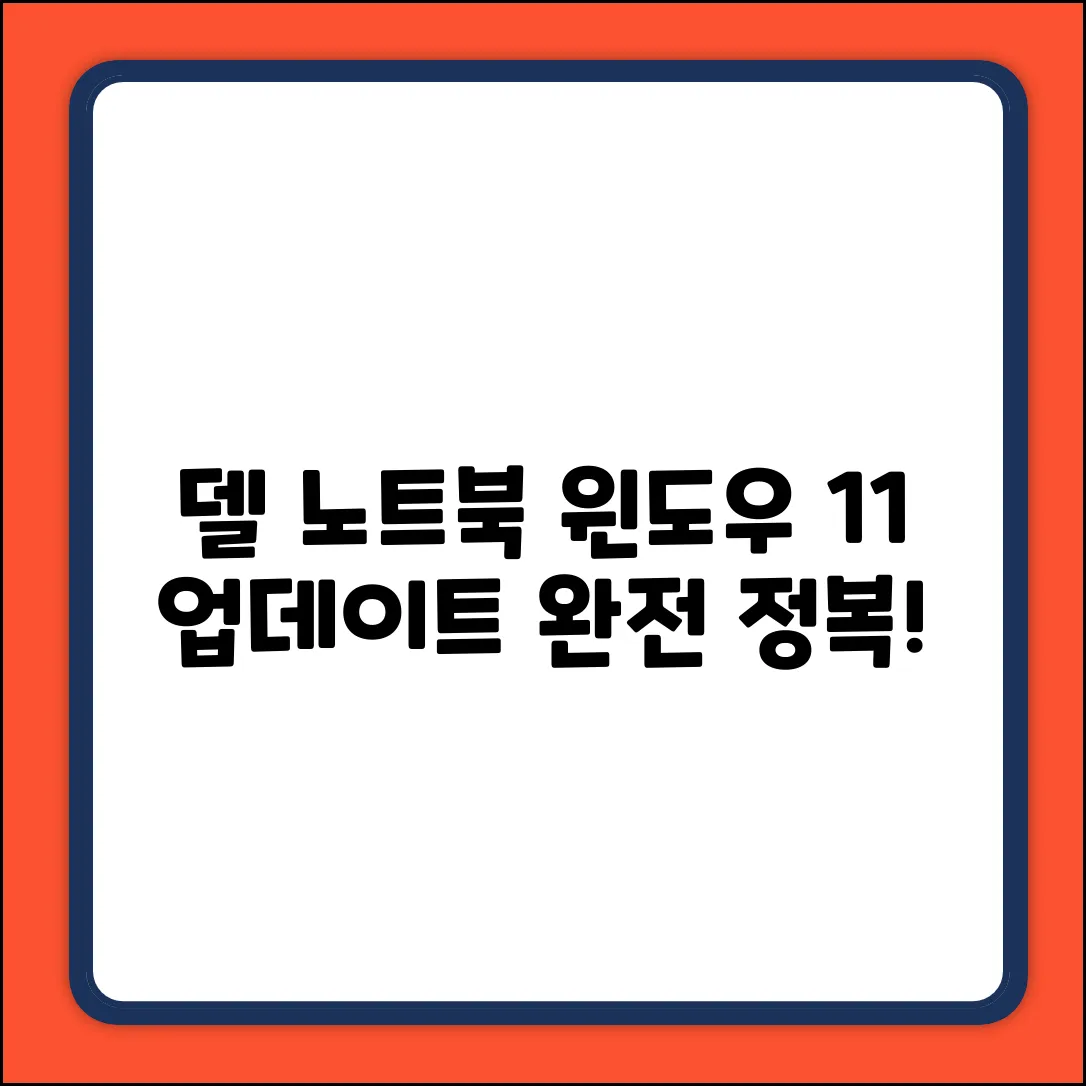델 노트북, 아직도 윈도우 10에 머물러 계신가요? 최신 운영체제인 윈도우 11로의 업데이트, 솔직히 망설여지는 부분들이 많으실 겁니다. 호환성 문제부터 복잡한 설치 과정까지, 괜히 잘못 건드렸다가 노트북이 벽돌이 될까 봐 걱정되기도 하죠. 저 역시 그랬으니까요!
하지만 걱정 마세요! 이 글은 델 노트북 사용자를 위해 윈도우 11 업데이트의 A부터 Z까지, 쉽고 완벽하게 안내하는 가이드입니다. 복잡한 기술 용어 대신 친근한 설명과 꼼꼼한 이미지 자료로, 여러분의 성공적인 업데이트를 책임질게요. 이 글을 따라 차근차근 진행하면, 델 노트북에서도 쾌적하고 새로운 윈도우 11 환경을 경험하실 수 있을 겁니다.
5분 안에 윈도우11 설치
델 노트북에서 Windows11 업데이트를 5분 안에 완료하는 것은 현실적으로 어렵습니다. 하지만, 사전 준비를 철저히 하면 업데이트 시간을 최소화할 수 있습니다. 윈도우11 설치 미디어 준비, 드라이버 백업, 그리고 중요한 파일 백업은 필수입니다.
윈도우11 업데이트 준비 사항
원활한 윈도우11 설치를 위해 다음 사항들을 미리 확인하고 준비하세요.
3가지 델 모델별 주의점
델 노트북 윈도우11 Windows11 업데이트, 설레는 마음으로 시작하셨나요? 하지만 잠깐! 델 모델에 따라 숨겨진 함정이 있을 수 있다는 사실! 저도 그랬지만, 미리 알고 시작하면 훨씬 수월하게 진행할 수 있어요.
델 모델별 숨겨진 함정
델 노트북 모델마다 윈도우11 Windows11 업데이트 시 예상치 못한 문제들이 발생할 수 있어요. 특히, 오래된 모델일수록 주의가 필요하죠. 저도 몇 번 겪어봤는데, 정말 당황스러웠답니다.
- XPS 시리즈: 최신 드라이버 지원 여부를 꼭 확인하세요. 그래픽 드라이버 문제로 화면이 깨지는 현상이 발생할 수 있습니다.
- Inspiron 시리즈: 저장 공간 부족에 주의! 윈도우11 Windows11 업데이트 전에 불필요한 파일을 정리하는 것이 중요합니다.
- Alienware 시리즈: 고사양 게임에 특화된 모델이지만, 윈도우11 Windows11 업데이트 후 호환성 문제가 발생할 수 있습니다. 특히, 구형 게임과의 호환성을 미리 체크하는 것을 추천해요.
혹시 여러분도 델 노트북 윈도우11 Windows11 업데이트 하면서 겪었던 특별한 경험이 있으신가요? 댓글로 공유해주세요! 델 노트북 사용자들의 소중한 정보가 될 거예요.
델 노트북 Windows 11 업데이트 완벽 가이드: 7가지 문제 해결 & 팁
윈도우11 업데이트 시 발생할 수 있는 다양한 문제를 해결하고, 성공적인 업데이트를 위한 팁을 제공합니다. 델 노트북 사용자에게 최적화된 팁들을 확인하세요. 업데이트 전 필수 확인 사항부터 문제 해결까지, 이 가이드 하나로 끝낼 수 있습니다.
1. 호환성 확인 및 백업
가장 먼저 델 노트북이 윈도우11과 호환되는지 제조사 웹사이트에서 확인하세요. 중요한 데이터는 반드시 외부 저장 장치에 백업하세요. 예상치 못한 문제 발생 시 데이터를 보호할 수 있습니다.
2. 드라이버 업데이트
윈도우11 업데이트 전, 델 노트북의 모든 드라이버(그래픽, 사운드, 네트워크 등)를 최신 버전으로 업데이트하세요. 델 공식 웹사이트 또는 ‘Dell Update’ 앱을 통해 업데이트할 수 있습니다. 구형 드라이버는 호환성 문제를 일으킬 수 있습니다.
3. 저장 공간 확보
윈도우11 업데이트에는 상당한 저장 공간이 필요합니다. 불필요한 파일 및 프로그램을 삭제하여 최소 20GB 이상의 여유 공간을 확보하세요. ‘디스크 정리’ 도구를 활용하면 쉽게 공간을 확보할 수 있습니다.
4. BIOS 업데이트 확인
델 노트북의 BIOS가 최신 버전인지 확인하고, 필요한 경우 업데이트하세요. BIOS 업데이트는 델 공식 웹사이트에서 다운로드할 수 있으며, 업데이트 방법은 모델별로 다를 수 있으므로 안내를 잘 따라야 합니다.
5. 업데이트 도우미 활용
윈도우11 업데이트 시 Microsoft에서 제공하는 ‘Windows 11 설치 도우미’를 사용하는 것이 좋습니다. 다운로드 및 설치 과정을 안내해 주며, 호환성 검사도 수행합니다.
6. 클린 부팅 실행
업데이트 과정에서 충돌을 일으킬 수 있는 백그라운드 프로그램을 종료하기 위해 클린 부팅을 실행하세요. ‘msconfig’ 명령어를 실행하여 ‘시스템 구성’ 창을 열고, ‘서비스’ 탭에서 ‘모든 Microsoft 서비스 숨기기’를 선택한 후, 모든 항목을 사용 안 함으로 설정합니다.
7. 문제 발생 시 복구 옵션 활용
업데이트 중 문제가 발생하면 윈도우 복구 환경을 사용하여 이전 버전으로 복원하거나, 시스템 복원 지점을 활용하세요. 안전 모드로 부팅하여 문제 해결을 시도할 수도 있습니다. 윈도우11 설치 미디어를 미리 준비해두면 더욱 안전하게 대처할 수 있습니다. 델 노트북에 윈도우11 설치 후 문제가 지속될 경우, 델 지원팀에 문의하는 것이 좋습니다.
자주 묻는 질문
Q. 델 노트북을 윈도우 11로 업데이트하기 전에 가장 먼저 확인해야 할 사항은 무엇인가요?
A. 윈도우 11 업데이트 전에 먼저 델 노트북이 윈도우 11의 최소 사양(CPU, RAM, 저장 공간 등)을 충족하는지 확인해야 합니다. 또한, 업데이트 과정에서 데이터 손실이 발생할 수 있으므로 중요한 파일 및 데이터를 외부 저장 장치에 백업하는 것이 중요합니다.
Q. 델 노트북의 모델별로 윈도우 11 업데이트 시 주의해야 할 점은 무엇인가요?
A. XPS 시리즈는 최신 드라이버 지원 여부를 확인해야 하며, Inspiron 시리즈는 저장 공간 부족에 주의해야 합니다. Alienware 시리즈는 구형 게임과의 호환성 문제를 미리 체크하는 것을 추천합니다.
Q. 윈도우 11 업데이트 후 문제가 발생했을 경우를 대비하여 어떤 준비를 해야 하나요?
A. 업데이트 후 호환성 문제가 발생할 경우를 대비하여 현재 윈도우에서 사용 중인 드라이버를 미리 백업해두는 것이 좋습니다. 또한, 최신 Windows 업데이트와 BIOS 업데이트를 미리 진행하는 것이 도움이 될 수 있습니다.